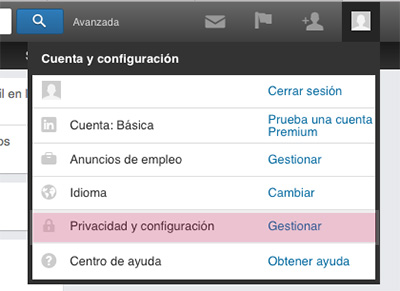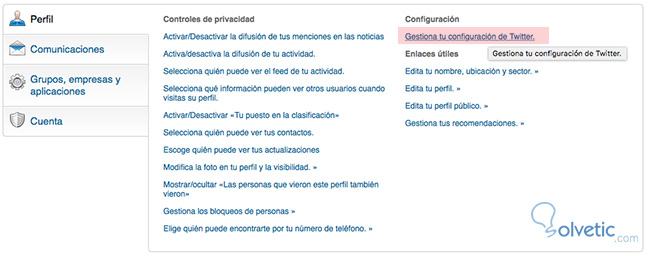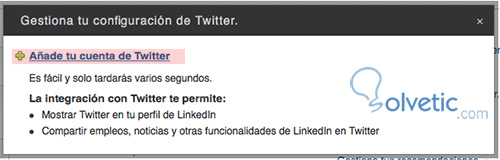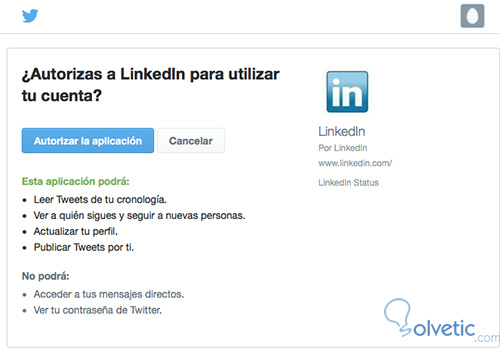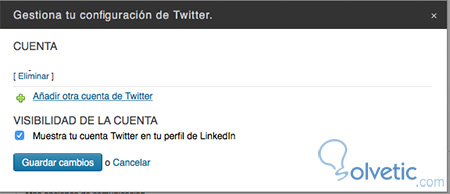LinkedIn es un sitio web orientado a negocios, pero lanzado como red social, más específicamente como red profesional. En esta red social, tenemos la oportunidad de buscar trabajo, tener acceso a perfiles de amigos y compañeros , así como la posibilidad de que podamos unirnos a grupos que comparten un mismo interés o afición.
Además de poner en esta red social todo aquello que a nivel profesional nos parezca interesante, también tenemos la opción de configurar nuestra cuenta, para que se asocie con nuestro perfil en Twitter. Esta opción puede resultar bastante interesante, si por ejemplo tenemos un Twitter dedicado a nuestra actividad profesional, o si por ejemplo somos una empresa, y queremos mostrar en LinkedIn nuestra actividad dentro de Twitter. Tambien puede darse el caso contrario, y es que queramos publicar nuestras ofertas de trabajo de LinkedIn en Twitter, entre otras publicaciones.
Para poder realizar esta configuración, debemos seguir unos sencillos pasos que vamos a detallar a continuación.
Lo primero que debemos hacer es entrar dentro de nuestro perfil de LinkedIn, con el usuario que deseemos configurar. Una vez dentro, tenemos que dirigirnos hacia la esquina superior derecha, y seleccionar dentro de nuestro perfil de usuario “Privacidad y configuración”.
Ahora que ya hemos entrado en “Privacidad y configuración” dentro de la sección de perfil, tenemos que irnos a “Ajustes” y allí podremos encontrar un apartado en el que pone “Gestiona tu configuración de Twitter”.
A continuación se va abrir una ventana, es hora de hacer clic en el apartado que pone “Añade tu cuenta de Twitter”.
El paso anterior va abrir de manera automática una ventana en Twitter para que autoricemos el proceso. Tenemos que aceptar este acceso.
En este ultimo paso, tenemos que seleccionar si la cuenta de Twitter es la correcta, o queremos seleccionar otra, así como las preferencias sobre las actualizaciones de estado y las preferencias de contenido.
Cuando tengamos todo a nuestro gusto, debemos seleccionar guardar cambios y ya tendremos la configuración realizada.
Esta es una sencilla manera de tener estas dos redes sociales unidas y poder compartir la información de cada una de ellas. Puede ahorrarnos trabajo, en el caso de que queramos publicar el mismo contenido en ambas de manera casual.
Además de poner en esta red social todo aquello que a nivel profesional nos parezca interesante, también tenemos la opción de configurar nuestra cuenta, para que se asocie con nuestro perfil en Twitter. Esta opción puede resultar bastante interesante, si por ejemplo tenemos un Twitter dedicado a nuestra actividad profesional, o si por ejemplo somos una empresa, y queremos mostrar en LinkedIn nuestra actividad dentro de Twitter. Tambien puede darse el caso contrario, y es que queramos publicar nuestras ofertas de trabajo de LinkedIn en Twitter, entre otras publicaciones.
Para poder realizar esta configuración, debemos seguir unos sencillos pasos que vamos a detallar a continuación.
Pasos para configurar nuestra cuenta de Twitter en LinkedIn
Paso 1
Lo primero que debemos hacer es entrar dentro de nuestro perfil de LinkedIn, con el usuario que deseemos configurar. Una vez dentro, tenemos que dirigirnos hacia la esquina superior derecha, y seleccionar dentro de nuestro perfil de usuario “Privacidad y configuración”.
Paso 2
Ahora que ya hemos entrado en “Privacidad y configuración” dentro de la sección de perfil, tenemos que irnos a “Ajustes” y allí podremos encontrar un apartado en el que pone “Gestiona tu configuración de Twitter”.
Paso 3
A continuación se va abrir una ventana, es hora de hacer clic en el apartado que pone “Añade tu cuenta de Twitter”.
Paso 4
El paso anterior va abrir de manera automática una ventana en Twitter para que autoricemos el proceso. Tenemos que aceptar este acceso.
Paso 5
En este ultimo paso, tenemos que seleccionar si la cuenta de Twitter es la correcta, o queremos seleccionar otra, así como las preferencias sobre las actualizaciones de estado y las preferencias de contenido.
Cuando tengamos todo a nuestro gusto, debemos seleccionar guardar cambios y ya tendremos la configuración realizada.
Esta es una sencilla manera de tener estas dos redes sociales unidas y poder compartir la información de cada una de ellas. Puede ahorrarnos trabajo, en el caso de que queramos publicar el mismo contenido en ambas de manera casual.